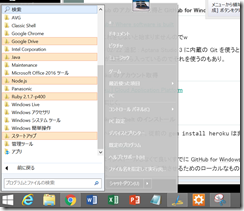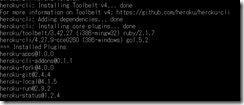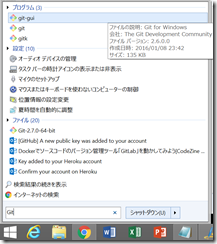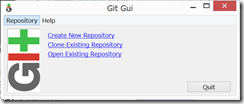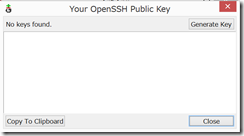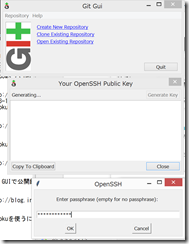Windows8.1で、Herokuに5回目のtry
Heroku toolbeltがインストールできなかったので、Windows 8.1のパソコンを再インストールしてしまった。
なんか2014年11月頃にパソコン購入したときと変わっていて、hotmailアカウントから勝手に名前を入力されて微妙な感じに、、、気をとりなおしてやってみる。
(0)windows 8.1 まっさらな状態から
(1)もともと入っていたMicrosoft Officeをインストール
Windows Live Writerをインストール。
Classic Shell をインストール
(2)Google Driveのインストール
(3)Aptana Studio 3のインストール
http://www.aptana.com/products/studio3/download.html
から128MBのファイルをダウンロード。なんだかダウンロードだけで20分くらいかかった気がする。
インストール中に、相変わらずのエラーが出るので、
http://bukinasi-se-biboroku.blog.so-net.ne.jp/2015-11-14-1
を参考にしながらインストール。
(4)Heroku Toolbeltのインストール
http://d.hatena.ne.jp/redcat_prog/20131014/1381721465
を見ながら、
からダウンロードしてインストール。
今回はインストールできた。
この時点で、こんな感じ。
(5)?
Windowsのコマンドプロンプトで、
ruby version
しても、
heroku version
すると、
(6)公開鍵(Public key)の生成
意味が分からないが、とりあえず作るらしい。
http://blog.infinity-dimensions.com/2012/01/git-gui-create-public-key.html
を見ながら。
すでにGitはなぜかインストールされている。(Heroku Toolbeltのときにインストールされたのか?)
Windowsボタン > Git を検索 > Git Gui を開く。
Help > Show SSH Key
Generate Key > 適当なパスワードを入力して、OK
もう一度聞かれるので、同じパスワードを入力
Your OpenSSH Public Keyが表示される。
http://blog.infinity-dimensions.com/2012/01/git-gui-create-public-key.html
に記載されているように、たしかに、
公開鍵は「C:Users<ユーザー名>.ssh」のフォルダに格納されていた。
(ユーザ名は半角英字にしておく。(Windowsのインストール時に、、、))
(7)HerokuでSSH公開鍵を登録
http://blog.infinity-dimensions.com/2012/02/heroku-public-key-add.html
を見ながら。
Windowsのコマンドプロンプトで、
heroku login
> 言われるがまま、emailとPASSを入力
その後、
heroku keys:clear
heroku keys:add
(8)疲れたので、とりあえず、Windowsを再起動。
http://d.hatena.ne.jp/hyuki/20121113/heroku
を見ながら、やる予定。
(9)よくわからないが、
http://www.absolute-keitarou.net/blog/?p=605
の通りにやったら、サンプルファイルだけは、アップロード?して、インターネット上で見ることができるようにはなった。
Sinatraという、rubyのフレームワーク(Ruby on Railsの簡単バージョン)らしい。
次は自作の簡単なrailsファイルをアップロード?したい。